Comment déplacer la barre d’adresse Chrome de bas en haut
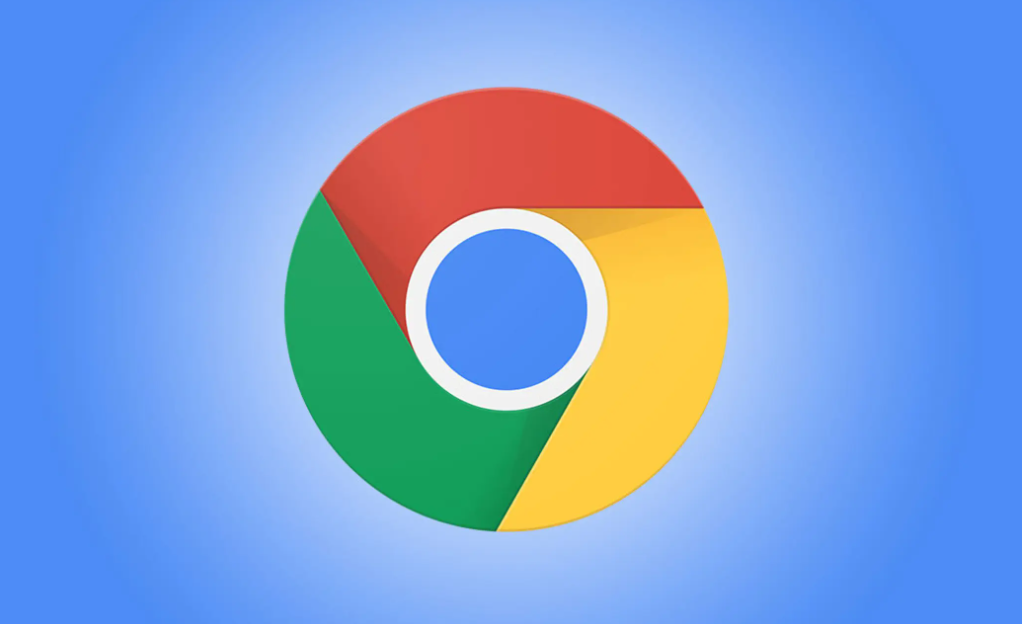
Google Chrome est en fait le navigateur le plus utilisé lorsque vous recherchez des informations. Mais cela peut être difficile si vous souhaitez effectuer vos tâches de navigation dans les informations d’une seule main. Étant donné que la barre d’adresse du navigateur Chrome est essentiellement en haut par défaut. Pour atteindre la barre d’adresse en haut, vous avez besoin de longs pouces. Ou vous pouvez facilement déplacer la barre d’adresse Chrome vers le bas du navigateur pour votre commodité. Dans cet article, nous allons parler de la façon de déplacer la barre d’adresse Chrome de bas en haut. Commençons!
Eh bien, Google Chrome a également introduit une nouvelle fonctionnalité permettant de déplacer la barre d’adresse chromée vers le bas, car de nombreux utilisateurs étaient en fait confrontés à des problèmes. Chaque fois que vous essayez d’accéder à la barre d’adresse avec une main. Désormais, vous pouvez également accéder facilement à la barre d’adresse depuis le bas des écrans de votre smartphone. Sans même avoir à tendre les pouces pour atteindre la barre d’adresse de Google Chrome. Ainsi, pour vous aider, nous avons expliqué comment déplacer facilement la barre d’adresse Chrome en bas de l’écran.
Comment déplacer la barre d’adresse Chrome de bas en haut
Eh bien, la procédure pour déplacer la barre d’adresse chromée vers le bas de l’écran de votre téléphone Android est vraiment simple. Mais, avant de poursuivre la procédure, vous devez vous assurer de lire l’avertissement concernant la fonctionnalité expérimentale du navigateur. Il est possible que vous perdiez vos données enregistrées, ainsi que des problèmes de sécurité ou de confidentialité.
Comment déplacer la barre d’adresse Chrome vers le bas de l’écran
Vous pouvez également suivre ces étapes pour déplacer la barre d’adresse Chrome vers le bas de votre écran :
Pas
- Tout d’abord, ouvrez le Navigateur Chrome sur votre smartphone Android.
- Dans le Barre d’adresse du navigateur Chrome, vous devez taper ‘chrome://drapeaux‘ et cliquez sur Entrer ou la Chercher icône.
- Après que vous ayez tapé chrome://drapeaux, vous serez alors redirigé vers le Page d’expériences du navigateur. Vous pouvez également passer en revue l’avertissement expérimental avant de continuer.
- Dans cette étape, vous devez localiser le champ de recherche sur la page pour taper ‘Duo chromé‘ puis cliquez sur Entrer.
- Maintenant juste sélectionner les Duo Chrome à partir des résultats de recherche et cliquez sur le défaut bouton pour obtenir le menu déroulant.
- Maintenant, dans le menu déroulant, vous verrez beaucoup d’options telles que “Activée‘ et ‘Accueil-recherche-partager,’. Ce sont à peu près les mêmes, car ils ont la même configuration de boutons. C’est aussi la maison, la recherche et le partage. Mais le ‘Accueil-recherche-Onglet‘ a en fait une configuration de bouton différente, où le bouton de partage est également remplacé par un bouton permettant d’afficher tous les onglets ouverts. L’option ‘NewTab-search-share’ est identique à ‘Activée‘option. Avec une légère différence dans le positionnement du bouton du nouvel onglet et de la première icône également.
- Vous pouvez aussi décider de l’option selon votre préférence de la disposition des boutons pour la barre d’adresse inférieure également.
- Maintenant, après avoir décidé de la disposition des boutons, vous devez choisir l’option ‘Relancer‘ en bas pour appliquer les modifications.
- Enfin, vous pouvez Redémarrage Chrome afin de vérifier si vous avez pu déplacer la barre d’adresse Chrome vers le bas.
Vous pouvez simplement suivre les étapes ci-dessus pour déplacer la barre d’adresse chromée vers le bas. Mais si vous n’êtes pas à l’aise avec ces nouveaux changements. Ensuite, vous pouvez toujours déplacer la barre d’adresse Chrome vers les paramètres par défaut.
Déplacer la barre d’adresse Chrome en haut de l’écran
Maintenant, après avoir modifié la barre d’adresse Chrome de l’emplacement par défaut au bas de l’écran. Ensuite, vous pouvez toujours revenir aux paramètres par défaut. Nous comprenons que cela peut également prendre un certain temps pour s’habituer à la nouvelle barre d’adresse en bas. C’est pourquoi nous avons répertorié les étapes que vous pouvez suivre pour déplacer la barre d’adresse Chrome en haut de l’écran :
- Tout d’abord, vous devez ouvrir Google Chrome et taper Chrome://drapeaux dans le URL barre et appuyez sur Entrée.
- Maintenant, vous devez taper ‘Duo chromé‘ dans l’option de drapeaux de recherche tout en haut de la page.
- Appuyez sur le menu déroulant du duo Chrome, puis choisissez l’option ‘Défaut.’
- Enfin, vous devez appuyer sur le ‘Relancer‘ en bas de la page afin d’appliquer les nouvelles modifications.
- Vous pouvez redémarrer Google Chrome afin de vérifier que la barre d’adresse Chrome est à nouveau déplacée vers le haut.
Conclusion
D’accord, c’était tout les gens ! J’espère que cet article vous plaira et qu’il vous sera également utile. Donnez-nous votre avis là-dessus. Aussi, si vous avez d’autres questions et problèmes liés à cet article. Faites-le nous savoir dans la section commentaires ci-dessous. Nous vous répondrons sous peu.
Passe une bonne journée!
